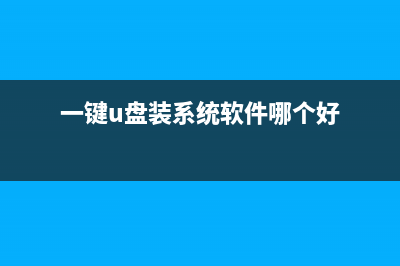位置: 编程技术 - 正文
Windows 8.1系统自定义开始屏幕改变默认的状态(win8.1自动更新)
编辑:rootadmin推荐整理分享Windows 8.1系统自定义开始屏幕改变默认的状态(win8.1自动更新),希望有所帮助,仅作参考,欢迎阅读内容。
文章相关热门搜索词:win8自动更新,win8系统进入自动修复怎么办,windows8.1如何关闭自动更新,windows8.1如何关闭自动更新,win8.1自动升级win10,win8自动更新win10,win8.1自动更新,win8.1自动升级win10,内容如对您有帮助,希望把文章链接给更多的朋友!
Windows 8.1系统上的开始屏幕在第一次启动后,默认的状态都是一样的。默认状态的开始屏幕无论应用磁铁的位置或是大小往往不符合我们的喜好,那么如何自定义开始屏幕呢?
自定义开始屏幕意味着你可以随意整理和排列“开始”屏幕。你可以调整磁贴大小,并按照所需方式随意移动它们。例如,你可以放大经常使用的磁贴,以及缩小不经常使用的磁贴。你可以按最适合自己的方式调整磁贴大小和排列它们。你还可以对磁贴进行分组,以帮助跟踪你的应用以及更加高效地使用它们。无论你选择何种方式整理磁贴,自定义“开始”屏幕均能使你更加轻松地访问应用、文件夹、网站,以及最常联系的人员。
在“开始”屏幕上移动磁贴
1.在“开始”屏幕上,长按你要移动的磁贴。(如果你使用鼠标,请单击并按住磁贴)。
2.将磁贴拖至所需放置位置。
在“开始”屏幕上调整磁贴大小
1.在“开始”屏幕上,长按要调整其大小的磁贴。(如果你使用鼠标,请右键单击磁贴。)

2.点击或单击“调整大小”。
3.选择所需大小。
创建磁贴组
1.在“开始”屏幕上,长按或右键单击你要分为一组的磁贴。
2.将这些磁贴拖至空白区域,当其后面出现灰色栏时,释放磁贴。这样会创建一个新的磁贴组。
3.如果要对该组进行命名,请在该组上方的“命名组”中点击或单击,然后输入新名称。在创建新组后,你可以在“开始”屏幕上来回移动整个组。
移动磁贴组
1.在“开始”屏幕上,合拢手指以缩小磁贴组。(如果你使用鼠标,请单击屏幕右下角的缩放图标。)
2.按住并拖动或单击并拖动要移至所需位置的磁贴组。移动组后,点击或单击屏幕上的任意位置可再次放大该组。
相信看完这篇教程后,大家都能学会如何自定义自己Windows 8.1系统上的开始屏幕。此外,开始屏幕还支持显示系统默认以外的背景图片,这样能让你的开始屏幕显得更加个性化。
win8.1双系统删除Ubuntu系统的详细方法教程 电脑上面安装了两个系统,一个是windows8.1一个是Ubuntu系统。现在不想使用Ubuntu系统了,该怎么删除Ubuntu系统呢?1、首先,我们通过右键计算机管理磁盘
电脑双系统删除win8.1的方法 现在安装双系统尝个鲜的朋友越来越多了。那么,安装Windows7和Windows8.1双系统之后如何删除Windows8.1呢?下面就来介绍。1、启动Windows7,点击开始-运行。
windows8如何截图?win8桌面全屏截图图文教程 有时想做个教程,结果不知怎么截图,相信很多windows8用户都不知道windows8如何截图吧,几经琢磨终于找到截图快捷键。下面我们一起来看看windows8桌面
标签: win8.1自动更新
本文链接地址:https://www.jiuchutong.com/biancheng/367914.html 转载请保留说明!